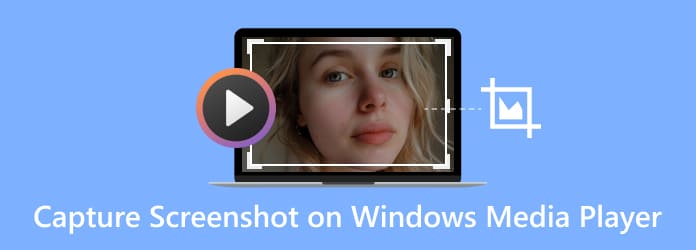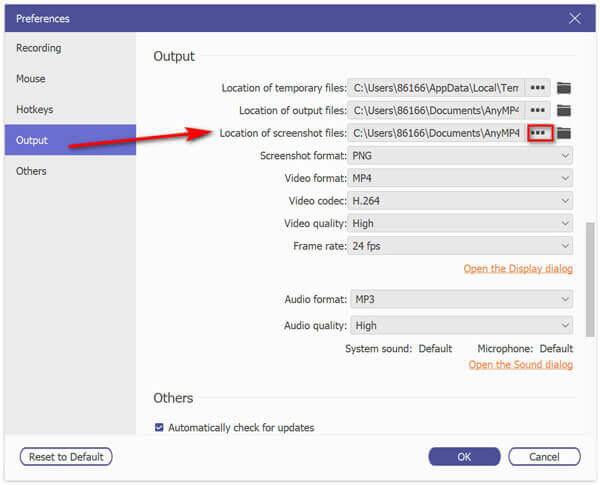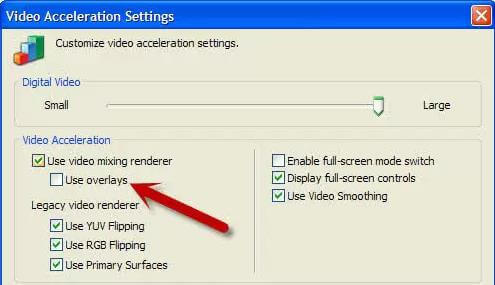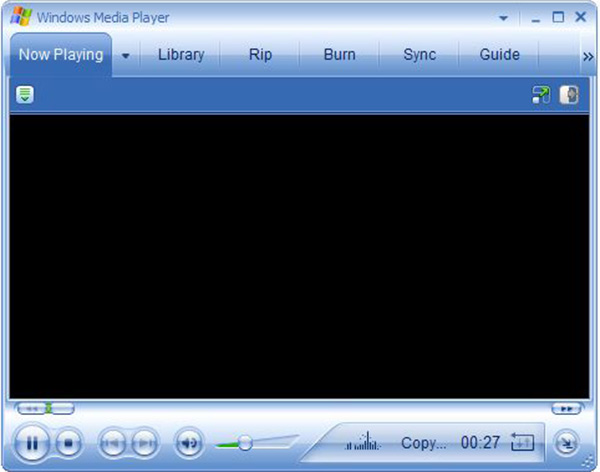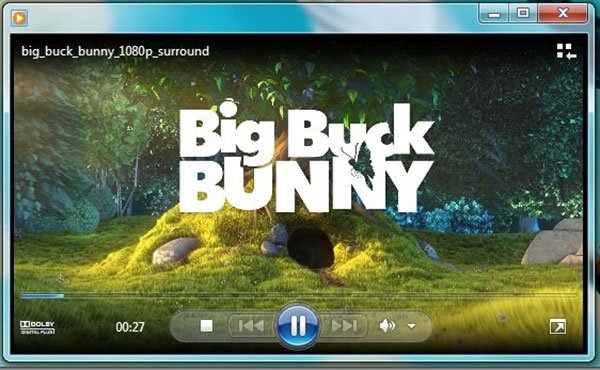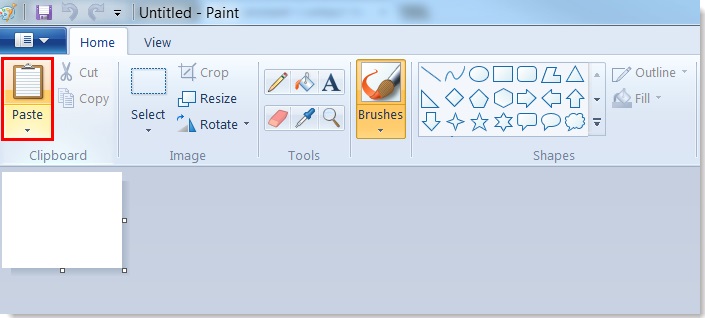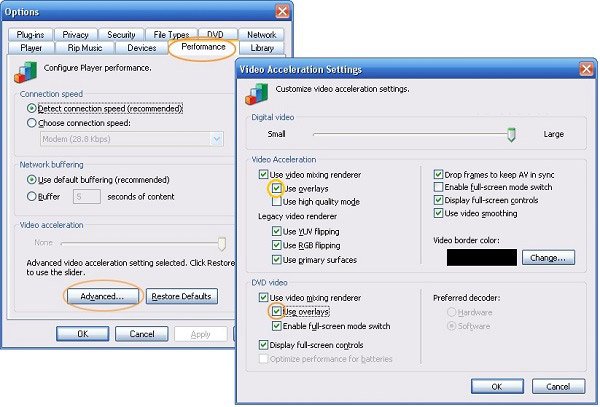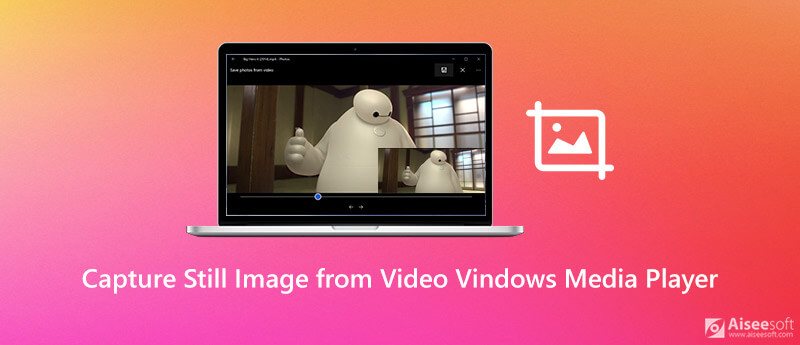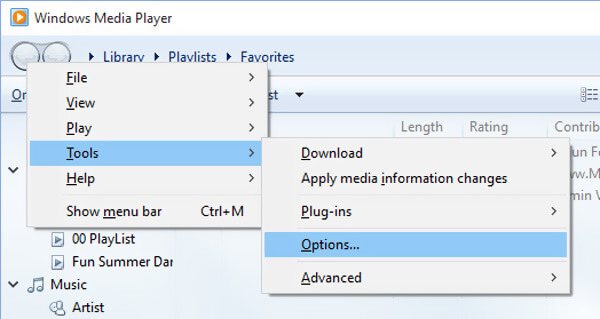как сделать скриншот проигрыватель windows media
Как сделать скриншот видео в проигрывателе Windows Media
Июль 02, 2020 13: 04 Размещено от Селена Томас в Скриншот
Проигрыватель Windows Media, встроенная программа для Windows, является одним из самых популярных мультимедийных проигрывателей для воспроизведения всех ваших видео и музыки. При воспроизведении видео в проигрывателе Windows Media может потребоваться захват изображения или создание снимка экрана из этого видео. Исходя из таких потребностей, здесь мы поговорим о 3 простых способах захватывать неподвижные изображения видео в проигрывателе Windows Media.
Метод 1. Обычный способ (с помощью клавиатуры)
Клавиша проигрывателя Windows Media
При воспроизведении видео в проигрывателе Windows Media вы можете нажать горячие клавиши Ctrl + I. Если видео, которое вы смотрите, является фильмом, поддерживаемым Microsoft, должно появиться окно «Сохранить захваченное изображение», позволяющее сохранить изображение как «захват» или любое другое имя. Если вы не видите окно «Сохранить захваченное изображение», ваше видео не является поддерживаемым Microsoft видеофайлом, и это решение не подойдет вам. Вы должны попробовать горячую клавишу операционной системы.
Горячая клавиша операционной системы
Воспроизведите фильм в Windows Media Player и перейдите к точке, где вы хотите сделать снимок экрана, нажмите Печать экрана Ключ ( Win + Print Screen в Windows 10 / 8 или Fn + Print Screen на некоторых ноутбуках) может помочь вам сделать снимок экрана. Если вы используете двойной монитор, нажмите «Alt + Print Screen», чтобы сделать скриншот только активного окна.
Для Windows 10 или 8 снимок экрана будет автоматически сохранен в папку «Снимки экрана» в библиотеке изображений. Для Windows 7 или XP снимок экрана будет скопирован в буфер обмена при нажатии клавиши «Print Screen». Затем вы можете вставить его в Paint и сохранить как файл изображения.
Если вышеуказанные горячие клавиши не работают для вас, вы можете попробовать следующие два способа, чтобы помочь вам.
Метод 2. Свободный путь (с помощью инструмента захвата экрана)
Захватить выбранную область или окно с компьютера как PNG, BMP, GIF или TIFF.
Отредактируйте снимок экрана, например, добавьте фигуру, введите текст, нарисуйте линию, спрей и т. Д.
Настройте расположение скриншота и сохраните его в любом месте на вашем компьютере.
Совместимость с Windows 10/8/7 и macOS 11, 10.15, 10.14, 10.13 и более ранними версиями.
Рейтинг: 4.8 / 5 (62 голосов)
Шаги, чтобы сделать скриншот видео:
Шаг 1 Запуск Blu-ray Master Screen Recorder
Загрузите бесплатно программное обеспечение для захвата экрана на свой компьютер, а затем следуйте инструкциям на экране для его установки. Затем запустите его на своем компьютере.
Шаг 2 Предустановите настройку выхода
Удар Меню на верхней панели основного интерфейса, а затем выберите Настройки вариант. Найти Результат вкладка, где вы можете установить местоположение и формат снимка экрана.
Шаг 3 Скриншот видео в проигрывателе Windows Media
Откройте видео в проигрывателе Windows Media, перейдите к изображению, которое вы хотите сделать, и выберите Захват экрана в основном интерфейсе.
Затем вы увидите крестообразную стрелку. Просто щелкните левой кнопкой мыши, чтобы выбрать область захвата или наведите курсор мыши на окно, чтобы захватить окно. После создания снимка экрана его можно отредактировать, добавив фигуру, введя текст и нарисовав линию, спрей и т. Д.
Шаг 4 Сохраните скриншот
В конце нажмите Сохраните значок, чтобы сохранить ваши скриншоты на вашем компьютере.
Способ 3. Точный путь (через настройки WMP)
Часто задаваемые вопросы о захвате неподвижного изображения в проигрывателе Windows Media
1. Как распечатать экран на проигрывателе Windows Media?
При воспроизведении видео в проигрывателе Windows Media просто нажмите кнопку «Экран печати» («Win + Print Screen» в Windows 10/8 или «Fn + Print Screen» на некоторых ноутбуках), чтобы помочь вам сделать снимок.
2. Как сделать скриншот с помощью Windows Media Player 10?
Windows Media Player 10 имеет встроенную функцию снимка экрана для содержимого MPEG и MPEG2, которую можно использовать, просто нажимая «Ctrl + I» во время воспроизведения.
3. Могу ли я записывать видео в Windows Media Player?
Для записи видео в проигрывателе Windows Media вы можете воспользоваться инструментом захвата экрана, который вам поможет. Мастер записи экрана Blu-ray позволяет записывать любую активность из игрового процесса, конференции, учебного пособия и т. д.
Заключение
Как мне получить скриншоты Google Maps? В этом посте мы расскажем вам о простых способах сделать скриншот на Google Картах для Windows, Mac и мобильного телефона.
Хотите делать снимки или записывать видео со встроенной камеры? В этом посте показано лучшее программное обеспечение для захвата фотографий с ноутбука, чтобы сделать снимок с помощью веб-камеры на Windows и Mac.
Как сделать скриншот на HTC? Этот пост представляет собой подробное руководство по скриншоту на телефоне HTC, включая HTC U12 +, U11 (life), U Ultra, Bolt и т. Д.
Не знаете, как использовать Snagit, чтобы сделать скриншот? В этой статье мы расскажем вам о том, как сделать качественный снимок экрана прокрутки на Windows или Mac.
Как сделать скриншот с видео при помощи плеера
При возникновении необходимости сделать скриншот с видео, которое в этот момент проигрывается в плеере, вы можете сделать снимок экрана при помощи самого плеера, не используя для этого другие программы. Скриншот, или иначе снимок экрана, это изображение, которое отображается в данный момент на экране монитора, сохраненное на компьютере.
В нашем случае, необходимо будет вырезать из видео кадр, для последующего его сохранения в виде изображения на компьютере.
Для чего может понадобиться такой снимок экрана плеера? Это изображение можно будет использовать в статье, презентации, сделать фоновым изображением рабочего стола своего монитора, использовать это изображение как обложку и т. д. Из фильма, видео или обучающего видеоролика будет сделан снимок кадра и сохранен как изображение на компьютере пользователя.
Перед тем, как сделать снимок видео с окна плеера, сначала вам потребуется найти нужный кадр, а потом поставить воспроизведение видео в плеере на паузу, потому что при воспроизведении, будет совсем не просто вовремя сделать необходимый снимок.
Сейчас мы рассмотрим процесс снятия снимков с воспроизводимого видео, при использовании популярных бесплатных медиаплееров: Media Player Classic Home Cinema, VLC media player, KMPlayer, GOM Player, BSPlayer, Light Alloy, Daum PotPlayer.
Как сделать скриншот в Media Player Classic Home Cinema
Для создания снимка видео в медиаплеере Media Player Classic Home Cinema, вам потребуется войти в меню «Файл», а в контекстном меню выбрать пункт «Сохранить изображение…». Сделать снимок видео можно также при помощи клавиш на клавиатуре «Alt» + «I».
Сразу после этого откроется окно «Сохранить как», в котором вам предложат дать имя файлу, выбрать место и формат (JPG, PNG, BMP) для сохранения изображения. По умолчанию снимок будет сохранен в Библиотеке «Изображения».
Как сделать скриншот в VLC media player
В медиаплеере VLC media player (VideoLAN) для снятия скриншота необходимо будет запустить воспроизведение видео. Далее вам нужно будет войти в меню «Видео», а в открывшемся контекстном меню нажать на пункт «Сделать снимок».
Сделать снимок окна плеера также можно с помощью клавиш на клавиатуре «Shift» + «S». Эту комбинацию клавиш, при необходимости, можно будет изменить.
Для этого следует войти в меню «Инструменты», в контекстном меню выбрать пункт «Настройки». В окне «Настройки» потребуется открыть вкладку «Горячие клавиши», а затем в разделе «Действие» изменить сочетание клавиш в пункте «Сделать стоп-кадр». После изменения нужно нажать на кнопку «Сохранить».
По умолчанию снимок экрана плеера будет сохранен в библиотеке «Изображения». Изменить настройки для сохранения скриншотов можно во вкладке «Видео». В разделе «Видео-снимки» вы можете выбрать каталог для сохранения снимков, а также формат (поддерживаются JPG и PNG).
Как сделать скриншот в KMPlayer
В The KMPlayer есть несколько вариантов для сохранения снимков из видео. После клика правой кнопкой мыши в окне плеера, откроется контекстное меню, в котором нужно будет подвести курсор мыши к пункту «Захват».
После этого откроется подменю, в котором можно будет выбрать вариант для сохранения снимка видеофайла, который воспроизводится в медиаплеере.
Сделать скриншот можно будет при нажатии на соответствующий пункт или при помощи соответствующих кнопок на клавиатуре.
Подобные операции также происходят при добавлении в комбинацию клавиш кнопки «Alt».
По умолчанию программа сохраняет снимки в папке «Capture», которая находится в папке «The KMPlayer», расположенной в папке «Мои документы». Вам можно будет выбрать другую папку для сохранения изображения.
Кроме этого, полученное изображение можно сделать фоновым изображением рабочего стола. Для этого необходимо будет выбрать пункт контекстного меню «Сделать рисунком рабочего стола». В открывшемся подменю, вы можете выбрать вариант размещения изображения на Рабочем столе своего компьютера.
Как сделать скриншот в GOM Player
При воспроизведении видео в GOM Media Player, после выбора нужного кадра, поставьте видео на паузу. Потом нужно будет кликнуть правой кнопкой мыши в окне плеера, а затем в контекстном меню выбрать пункт «Видео».
Далее откроется подменю, в котором необходимо будет выбрать нужный вариант для сохранения скриншота.
При выборе пункта «Снимок экрана…» откроется окно, в котором можно будет выбрать параметры для сохранения снимка с видео (поддерживаются форматы JPEG, BMP).
В GOM Player делать снимки экрана плеера можно также при помощи комбинаций клавиш на клавиатуре:
Снимок экрана плеера можно сделать фоновым изображением рабочего стола. Для этого следует выбрать соответствующий пункт контекстного меню.
Как снять скриншот в BSPlayer
При использовании BSPlayer (бесплатная версия), сначала потребуется кликнуть правой кнопкой мыши в окне плеера. После этого откроется контекстное меню, в котором следует выбрать пункт «Захват кадра (скриншот)».
Затем в подменю нужно выбрать размер снимка экрана плеера.
Для настройки параметров захвата скриншотов потребуется перейти в настройки плеера. Сначала выбираете пункт контекстного меню «Опции», а затем «Настройки». После этого откроется окно «Настройки BSPlayer». В настройках нужно будет перейти в раздел «Захват кадров и эскизов».
Здесь выбираете формат снимка (JPG, BMP), папку для сохранения и т. п. По умолчанию программа сохраняет снимки в папке с установленной программой.
Также можно будет сохранять скриншоты при помощи клавиш на клавиатуре. После нажатия на клавишу «P» снимок сохранится в оригинальном размере, а после нажатия на клавиши «Shift» + «P» изображение будет захвачено в текущем размере.
Как сделать снимок экрана в Light Alloy
В плеере Light Alloy, перед созданием скриншота, следует войти в настройки плеера. Из окна «Настройки Light Alloy» перейдите в раздел «Видео». В разделе «Видео» откройте вкладку «Скриншоты». В этом окне сделайте необходимые настройки: выберите папку для сохранения снимков (по умолчанию – папка «Изображения»), формат (JPG, BMP, PNG, WebP, WebP-LL), качество.
Для снятия снимка в Light Alloy потребуется лишь нажать на кнопку клавиатуры «F12». После этого скриншот будет сохранен в выбранной папке.
Как делать скриншот в Daum PotPlayer
После остановки воспроизведения видео в Daum PotPlayer, нужно будет кликнуть правой кнопкой мыши в окне плеера. В появившемся контекстном меню следует выбрать пункт «Видео».
После этого откроется первое подменю, в котором нужно выбрать пункт «Запись видео».
Затем откроется новое подменю с выбором настроек для сохранения снимка. Здесь можно будет выбрать формат для сохранения изображения (BMP, JPEG, PNG), место для сохранения, сделать другие настройки.
Вы можете активировать пункт «Включить быстрый снимок» для того, чтобы делать скриншоты при помощи клавиши на клавиатуре «K». Для этого входите в «Настройки» (F5) => «Стандартные настройки» => «Оборудование» => «Снимок экрана» => «Параметры снимка экрана…».
После нажатия на клавишу «K», откроется контекстное меню, в котором нужно будет выбрать параметры для сохранения снимка экрана плеера.
В Daum PotPlayer снять скриншот можно также при помощи кнопки «Захват текущего кадра | Захват», которая расположена на нижней панели окна медиаплеера.
Выводы статьи
Пользователь может сделать скриншот видео в окне плеера при помощи популярных медиаплееров, без использования дополнительных программ в Media Player Classic Home Cinema, VLC media player, KMPlayer, GOM Player, BSPlayer, Light Alloy, Daum PotPlayer.
Конкретное руководство, которое поможет вам захватывать неподвижные изображения из видео в проигрывателе Windows Media
Размещено от Теодор Тонг Январь 13, 2021 18: 40
В этом руководстве рассказывается о том, как снимок экрана в проигрывателе Windows Media. Сегодня видео стало самым важным способом развлечься. Есть много важных моментов, которые вы можете запечатлеть и сохранить. Если вы нашли в фильме шутку, вы можете поделиться им с друзьями или в социальных сетях. В качестве медиаплеера по умолчанию на ПК, Windows Media Player может удовлетворить ваши потребности, и вы можете получить инструкции ниже.
Часть 1. Способы по умолчанию для создания снимков экрана в проигрывателе Windows Media
Microsoft продолжает улучшать систему Windows и встроенные приложения, включая Windows Media Player. Следовательно, рабочий процесс захвата неподвижных изображений из видео в проигрывателе Windows Media немного отличается для разных версий.
Как сделать снимок экрана в Windows Media Player 10
Шаг 1 Откройте видео в WMP 10 и нажмите пауза значок внизу, когда вы видите отснятый материал.
Шаг 2 Нажмите Ctrl + I одновременно с клавишами на клавиатуре. Тогда вы увидите Сохранить захваченное изображение изменить.
Шаг 3 Затем вы можете найти неподвижное изображение в своей библиотеке изображений.
Примечание: Этот способ доступен только для файлов фильмов, поддерживаемых Microsoft. В противном случае вы не получите Сохранить захваченное изображение переделать или скриншот.
Как захватить неподвижное изображение из видео в новом проигрывателе Windows Media
Шаг 1 Откройте видео, снимок экрана которого хотите сделать, в новой версии Windows Media Player.
Шаг 2 Использовать Перемотка вперед и Перемотка кнопки внизу, чтобы найти нужный кадр. нажмите Печать экрана клавиша на клавиатуре.
Шаг 3 Запустите MS Paint из Start меню и нажмите кнопку макаронные изделия меню на верхней ленте, чтобы вставить неподвижное изображение.
Шаг 4 Отредактируйте его и удалите ненужные области. Затем перейдите в Файл Меню, выберите Сохранить как и сохраните неподвижное изображение на свой жесткий диск.
Как сделать снимок экрана в проигрывателе Windows Media в Windows XP или более ранней версии
Шаг 3 Теперь вы можете использовать свой Печать экрана клавиша для захвата неподвижного изображения из видео в проигрывателе Windows Media.
Примечание: Для старых версий WMP, если вы не отключите оверлеи, вы можете получить только черное изображение при съемке скриншотов.
Часть 2: лучший способ сделать снимок экрана проигрывателя Windows Media
Захват неподвижного изображения из видео в различных версиях проигрывателя Windows Media может быть немного сложным. Хорошие новости, что Apeaksoft Screen Recorder может предложить последовательный рабочий процесс.
Захватывайте неподвижные изображения из видео в любом проигрывателе Windows Media.
Создавайте качественные скриншоты для любых медиаплееров.
Рисуйте прямо на скриншотах видео.
Абсолютно бесплатно, без ограничений.
Излишне говорить, что это самый простой способ сделать снимок экрана Windows Media Player в Windows 10/8/7.
Как сделать снимок из видео в Windows 10
Шаг 1 Настройка Screen Recorder
Запустите лучший инструмент для создания снимков экрана для Windows Media Player после его установки на свой компьютер. Он также совместим с Mac. Более того, эту функцию можно использовать бесплатно, не требуя регистрации. Если вы хотите установить собственные параметры, откройте Настройки диалог из Меню вариант. Затем вы можете изменить параметры, связанные с форматом снимка экрана, горячими клавишами и т. Д.
Шаг 2 Сделать скриншот на видео
Step3 Отредактируйте и сохраните скриншот
Как только вы отпустите кнопку мыши, появится панель инструментов с несколькими опциями. Здесь вы можете редактировать и сохранять неподвижное изображение. Чтобы добавить текст, например, выберите большой T значок. Затем установите цвет, шрифт, размер и другие параметры. Щелкните правой кнопкой мыши на снимке экрана и введите текст.
После редактирования у вас есть несколько вариантов работы с окончательным неподвижным изображением:
Предварительный просмотр снимка экрана. Щелкните значок Увеличивать значок, чтобы просмотреть снимок экрана в полноэкранном режиме.
Сохранить снимок экрана на жесткий диск: нажмите кнопку Сохраните значок, и программа записи экрана сохранит его в соответствии с вашими настройками.
Отправить снимок экрана в буфер обмена: если вы хотите использовать снимок экрана в других приложениях, например в MS Word, щелкните значок буфер обмена значок и вставьте его в целевое приложение.
Закрепить на экране: щелкните значок шпилька значок.
Помимо создания скриншотов неподвижного изображения из видео, вы также можете использовать его записать видео на ПК без каких-либо хлопот.
Часть 3: Часто задаваемые вопросы о проигрывателе снимков экрана Windows Media
Как мне захватить изображение из видео в VLC Media Player?
В отличие от Windows Media Player, VLC имеет встроенную функцию создания снимков экрана. Однако вам нужно показать это, включив Расширенные элементы управления in Вид меню. После этого на дополнительной панели инструментов появится значок камеры. Он может захватывать неподвижные изображения из видео.
Где хранятся скриншоты в Windows 10?
Ответ зависит от того, как вы делаете снимки экрана. Если вы нажмете Печать экрана только ключ, снимок экрана будет сохранен в буфере обмена. Комбинация кнопок Windows + Печать экрана сделает снимок экрана в Windows 10 и сохранит его как PNG в папке изображений по умолчанию.
Есть ли в Windows 10 создатель скриншотов?
Да, Microsoft представила несколько утилит для создания снимков экрана в Windows 10. Помимо ярлыков, для Windows 7 и более поздних версий доступен Snipping Tool. Новый инструмент Snip & Sketch также может захватывать неподвижные изображения из видео.
В этом руководстве представлены самые простые способы захвата неподвижных изображений из видео в проигрывателе Windows Media. Что вам нужно сделать, так это выбрать наиболее подходящий и следовать нашему руководству, чтобы зафиксировать то, что вы хотите. Например, Apeaksoft Screen Recorder предлагает обширные полезные функции бесплатно. Больше вопросов? Пожалуйста, запишите их под этим постом.
Как захватить неподвижное изображение из видео в проигрывателе Windows Media
Пытаться сделать снимок неподвижного изображения или создать снимок экрана из видео в проигрывателе Windows Media с помощью экрана печати, но получить только пустое или черное изображение? Как захватить неподвижное изображение из видео в проигрывателе Windows Media?
Во время просмотра фильма или видео вам может потребоваться сделать снимок, чтобы сохранить прекрасные моменты или ценную информацию. Но вы получите черное изображение, если попытаетесь использовать клавишу Print Screen без предварительной настройки Microsoft Windows Media Player. Потому что некоторые наложения видео в проигрывателе Windows Media не позволяют снимать неподвижные изображения и делать снимки экрана.
Теперь вернемся к вопросу, как захватить Скриншот проигрывателя Windows Media?
В этом посте мы дадим вам подробное руководство по захвату неподвижного изображения из видео в проигрывателе Windows Media. Кроме того, вы можете получить отличный инструмент для создания снимков экрана, который поможет вам захватывать неподвижное изображение из видео в Windows 10/8/7 на ПК и Mac.
Часть 1. Захват неподвижного изображения из видео в проигрывателе Windows Media 10
Чтобы захватить неподвижное изображение из видео в проигрывателе Windows Media, вы можете положиться на его встроенную функцию создания снимков экрана. Во время просмотра фильма в проигрывателе Microsoft Windows Media вы можете просто нажать CTRL + I чтобы сделать снимок экрана проигрывателя Windows Media. Вы увидите Сохранить захваченное изображение появится окно, позволяющее сохранить изображение на вашем компьютере. Этот метод работает только в том случае, если это видеофайл, поддерживаемый Microsoft, например, содержимое MPEG и MPEG2. (Файлы не MPEG и несовместимы с проигрывателем Windows Media? Преобразование в MPEG во-первых.)
Часть 2. Как сделать снимок экрана проигрывателя Windows Media с помощью экрана печати
Windows предлагает вам Печать экрана Клавиша для быстрого создания полноэкранного снимка экрана на компьютере. Итак, если вы хотите сделать снимок экрана в проигрывателе Windows Media, вы также можете его использовать.
С помощью этого метода вам не нужно беспокоиться о проблеме вывода черного или пустого изображения. После этого нужно открыть Рисовать программу и приклейте к ней скриншот. Затем вы можете сохранить снимок экрана проигрывателя Windows Media из Paint.
Часть 3. Лучший способ бесплатно снимать неподвижное изображение из видео в Windows 10
Часть 4. Часто задаваемые вопросы о захвате неподвижного изображения из видео в проигрывателе Windows Media
Часто задаваемые вопросы
Вопрос 1. Как сделать снимок экрана на Mac?
Когда у вас есть необходимость сделать скриншот на Mac, вы можете просто нажать клавиши Cmd + Shift + 3 вместе, чтобы сделать снимок всего экрана Mac.
Вопрос 2. Как изменить расположение скриншота по умолчанию в Windows?
Откройте проводник и выберите папку со снимками экрана. Теперь вы можете войти в его окно свойств. Щелкните вкладку «Местоположение» и затем нажмите «Переместить…», чтобы выбрать новое место для снимков экрана. Таким образом вы можете легко изменить расположение снимка экрана по умолчанию на ПК с Windows.
Вопрос 3. Где я могу найти свои скриншоты в Windows 10?
Чтобы найти снимок экрана на компьютере с Windows 10, вы можете открыть проводник. Щелкните этот компьютер на левой боковой панели, а затем выберите параметр «Изображения». Теперь вы можете найти папку под названием Screenshots.
В основном мы говорили о том, как захват неподвижного изображения из видео в проигрывателе Windows Media в этом посте. Прочитав эту страницу, вы сможете получить 3 метода для легкого создания снимков экрана на ПК с Windows 10/8/7 и Mac. Если у вас остались вопросы, оставьте нам сообщение.
Что вы думаете об этом посте.
Рейтинг: 4.8 / 5 (на основе голосов 118) Подпишитесь на нас в
В этой статье вы можете научиться шаг за шагом записывать кадры в видео. Пользователи Windows и Mac могут использовать эту программу для захвата видеокадров, чтобы решить эту проблему.
Как сделать скриншот на Lenovo? Если вы хотите сделать снимок на настольном компьютере / ноутбуке Lenovo с ОС Windows 10 / 8.1 / 7 или сделать снимок экрана на планшете / телефоне Lenovo, вы можете найти правильные решения в этом посте.
Как сделать скриншот на Android? Как сделать снимок экрана на Samsung Galaxy S4 / S5 / S7, LG G4 / G5 / G6 и других устройствах Android от HTC, Sony и т. Д.? Прочитайте эту статью.
Советы по созданию снимков экрана